Cho đến nay, việc xóa ảnh hoặc video trên Google Photos sẽ khiến ảnh hoặc video đó biến mất ở mọi nơi, kể cả trên điện thoại của bạn. Nhưng với tùy chọn “Xóa bản sao lưu Google Photos” mới, giờ đây bạn có thể giải phóng dung lượng trên máy chủ của Google trong khi vẫn giữ các tệp của mình trên điện thoại thông minh. Tính năng này đã có trên iOS một thời gian, cuối cùng cũng có trên Android.
Tuy nhiên, hãy cẩn thận: khi kích hoạt tùy chọn này, tính năng sao lưu tự động sẽ bị vô hiệu hóa. Điều này có nghĩa là ảnh mới của bạn sẽ không còn được gửi đến Google Photos cho đến khi bạn bật lại tính năng sao lưu theo cách thủ công.
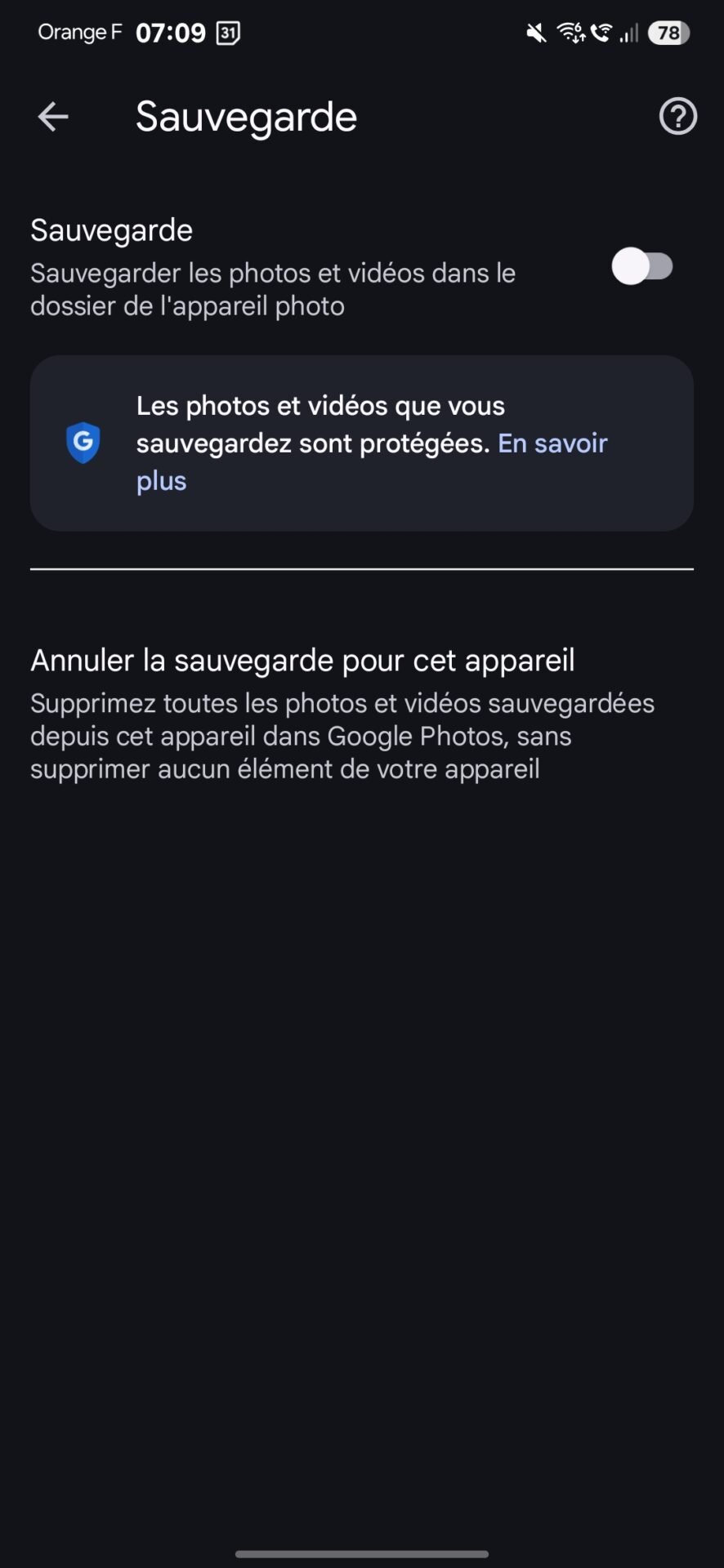
© 01net
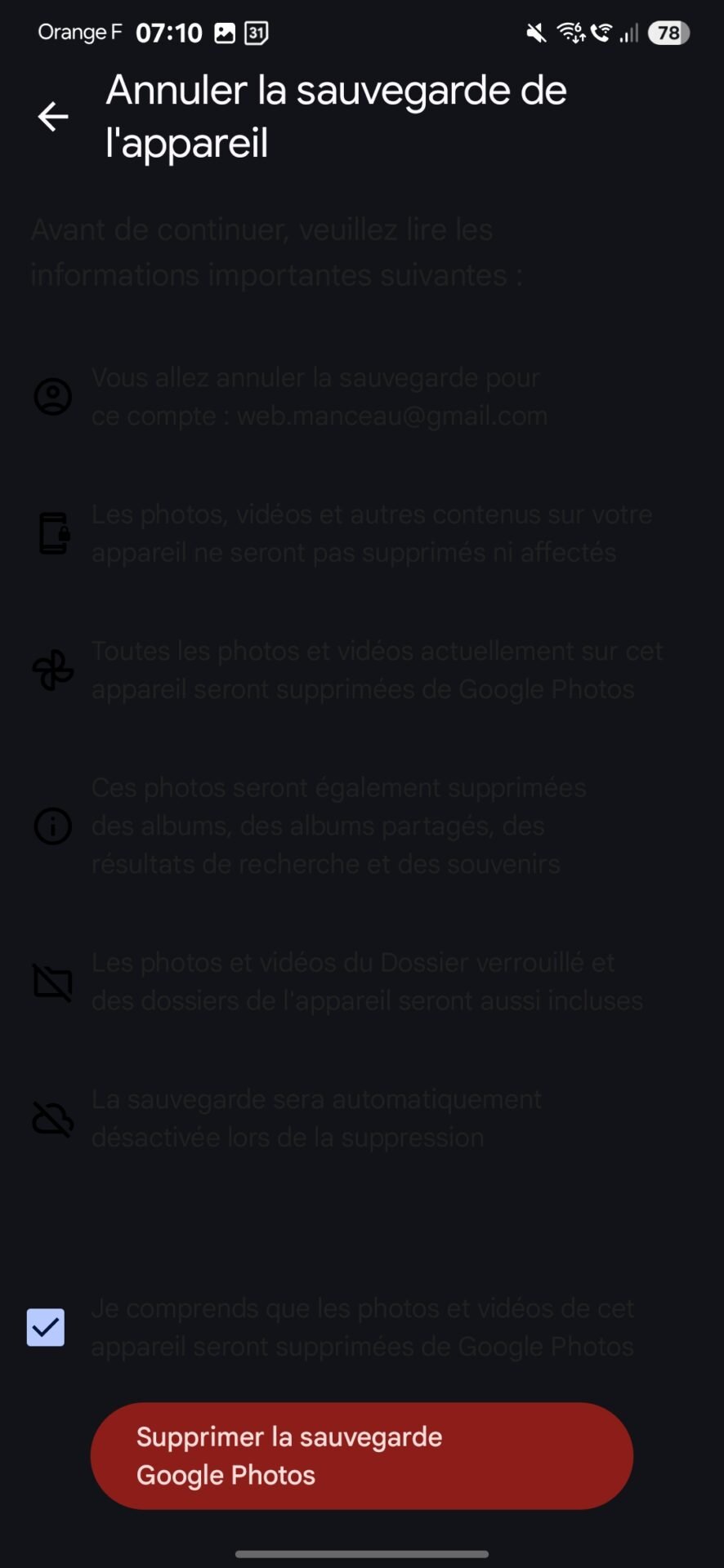
© 01net
© 01net
Và đó là tất cả những gì bạn cần! ! Ảnh và video của bạn sẽ vẫn được lưu trên thiết bị nhưng sẽ không còn được lưu vào máy chủ của Google nữa. Để tìm hiểu sâu hơn về những gì ứng dụng có thể làm, bạn cũng có thể xem 15 mẹo của chúng tôi để làm chủ Google Photos.
Nguồn: Android Authority
Xóa các tệp Google Photos khỏi đám mây nhưng vẫn giữ chúng trên điện thoại của bạn
Nếu bạn sắp hết dung lượng trên Google Photos (và không muốn nâng cấp), bản cập nhật này sẽ làm bạn hài lòng. Tùy chọn "Xóa bản sao lưu Google Photos" mới trên Android hiện cho phép bạn xóa ảnh và video khỏi đám mây mà không cần chạm vào các tệp được lưu cục bộ trên điện thoại hoặc máy tính bảng của bạn.Tuy nhiên, hãy cẩn thận: khi kích hoạt tùy chọn này, tính năng sao lưu tự động sẽ bị vô hiệu hóa. Điều này có nghĩa là ảnh mới của bạn sẽ không còn được gửi đến Google Photos cho đến khi bạn bật lại tính năng sao lưu theo cách thủ công.
Làm cách nào để xóa bản sao lưu của thiết bị vào Google Photos?
Truy cập vào tính năng này khá đơn giản. Sau đây là cách thực hiện:- Mở ứng dụng Google Photos trên điện thoại thông minh Android của bạn.
- Nhấn vào ảnh hồ sơ của bạn ở góc trên bên phải.
- Đi tới "Cài đặt ứng dụng Ảnh" rồi vào tùy chọn "Sao lưu".
- Cuộn xuống và chọn "Hủy sao lưu khỏi thiết bị này".
- Đánh dấu vào ô xác nhận việc xóa tệp khỏi đám mây.
- Xác thực bằng cách nhấn vào "Xóa bản sao lưu Google Photos".
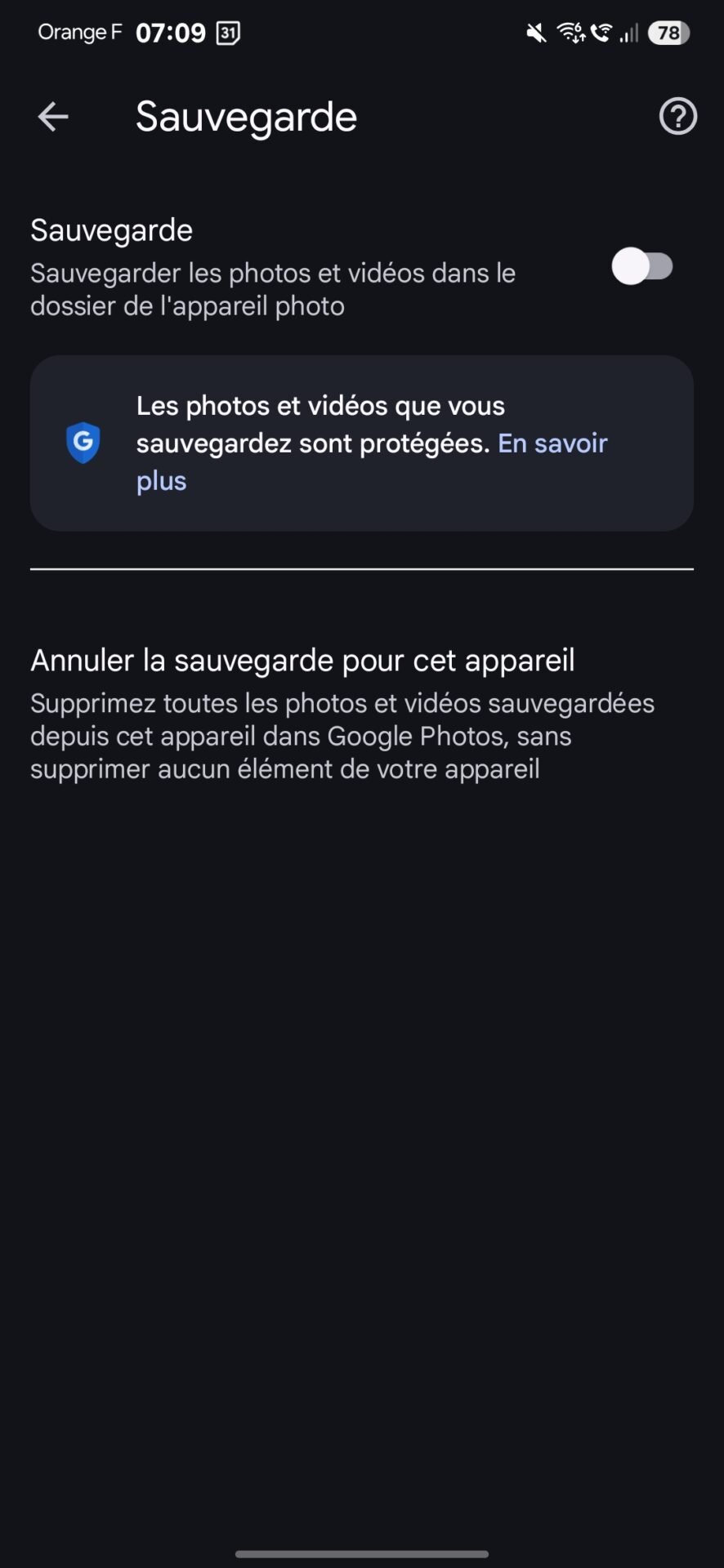
© 01net
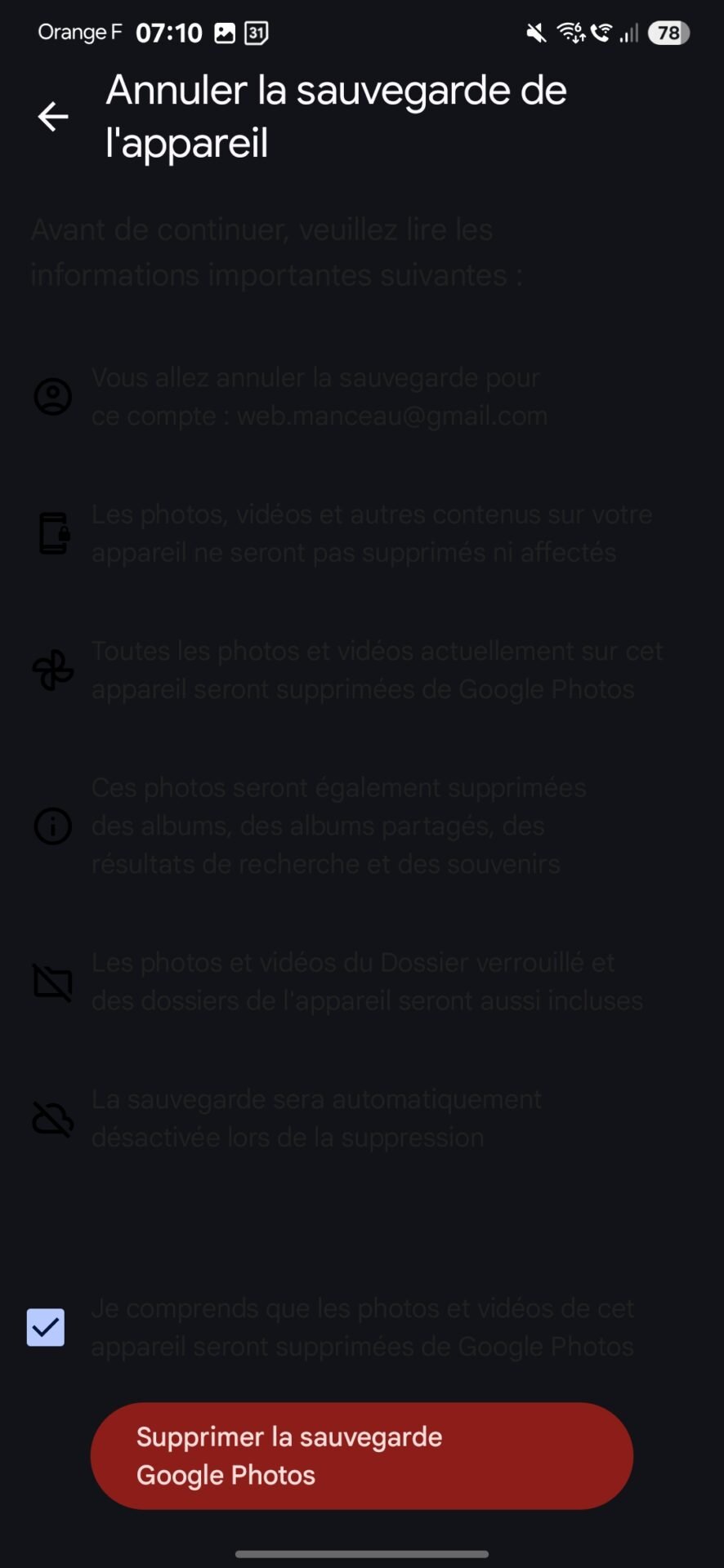
© 01net
© 01net
Và đó là tất cả những gì bạn cần! ! Ảnh và video của bạn sẽ vẫn được lưu trên thiết bị nhưng sẽ không còn được lưu vào máy chủ của Google nữa. Để tìm hiểu sâu hơn về những gì ứng dụng có thể làm, bạn cũng có thể xem 15 mẹo của chúng tôi để làm chủ Google Photos.
Nguồn: Android Authority
